文件损坏修复全攻略:多种有效解决方案与详细步骤
- 问答
- 2025-10-22 02:40:24
- 94
哎 我上周真是倒了血霉,电脑里存了半年的项目文档突然就打不开了,那个瞬间啊 我心跳都漏了一拍——你懂那种感觉吧?明明昨天还好好儿的,今天双击就弹个错误提示,说什么“文件已损坏”,我当时差点把键盘给砸了…😫 但冷静下来折腾了两天,居然真救回来了!所以今天就想唠唠这个,咱不整那些教科书式的条条框框,就分享点实实在在的土办法和玄学操作。
先说说我为啥觉得文件修复特别像看病——你得先“挂号问诊”,确定它到底是咋坏的,是突然断电导致的?还是中毒了?或者干脆就是存储设备出物理故障了?像我那次就是U盘接触不良,windows弹窗说“参数错误”,这其实算轻症,要是硬盘开始嘎吱嘎吱响…那可能得直接送修了,自己千万别乱动!
第一招:试试系统自带的“万能药”
Windows有个chkdsk命令,我每次都用得战战兢兢的,按win+R输入cmd,然后chkdsk F: /f(把F换成你的盘符),这玩意儿有时候能扫出些逻辑错误,但万一遇到严重坏道…它可能会直接把你文件判死刑。😅 我一般会先备份再操作,虽然坏文件也备份不了啥,但心理安慰很重要啊!
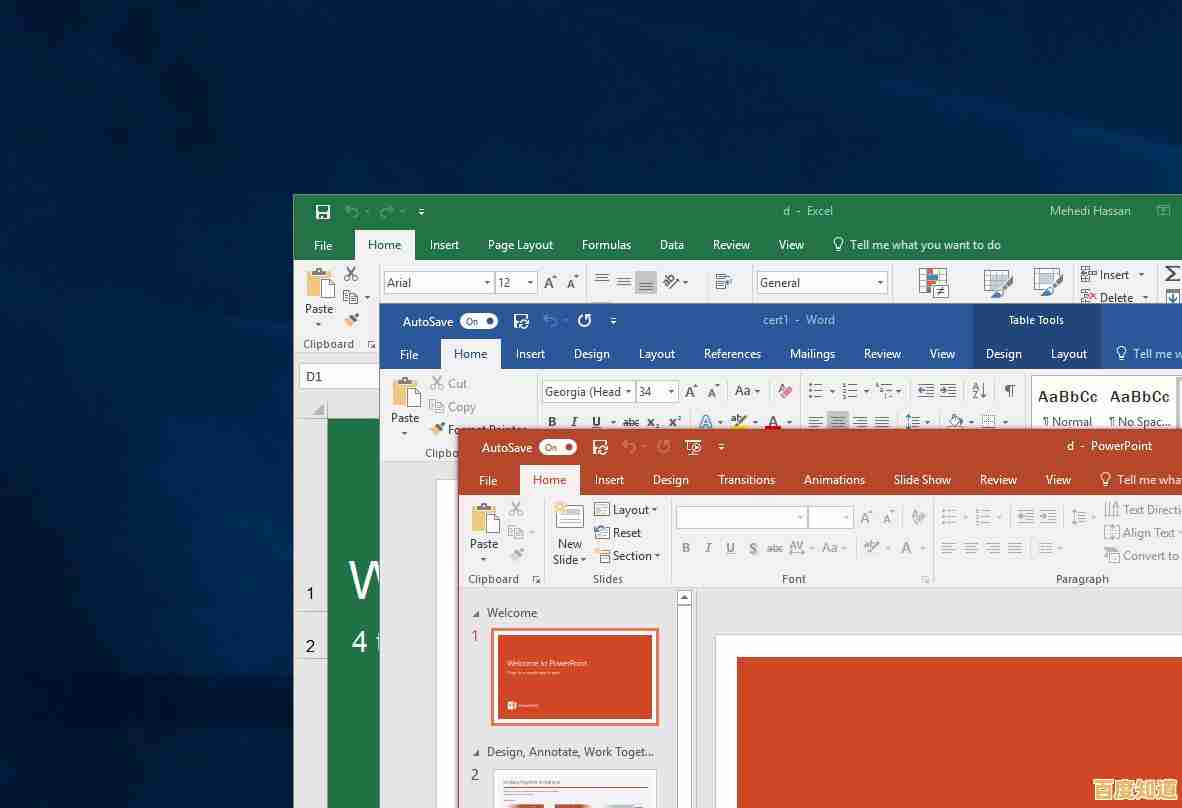
哦对,别忘了还有“安全模式”这个隐藏关卡
有时候文件被进程占用也会显示损坏,有次我有个PSD文件死活打不开,结果发现是Photoshop后台没关干净,重启按F8进安全模式,再打开居然就好了!这种虚惊一场的情况其实挺多的,就跟手机卡顿时先重启一个道理。
第二招:祭出专业工具,但得会挑
网上那些数据恢复软件水太深了…我下过某个标榜“免费”的,结果扫出来的文件全都带水印,要付费才能导出,后来学乖了,像Recuva、DiskDrill这些老牌子的免费版其实够用,不过要注意啊,千万别把软件装到要修复的盘里!这跟我去年犯的蠢一样——想修C盘文件,结果工具默认装C盘,直接覆盖了数据,雪上加霜🆘
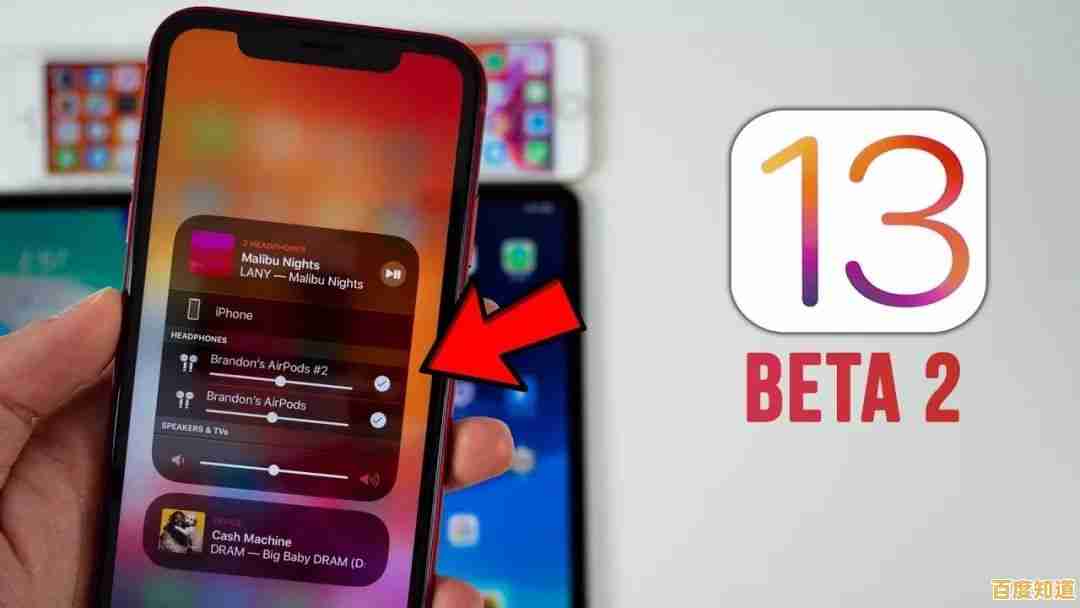
这里插播个血泪教训:有次我手贱把视频文件后缀.mp4改成.mov,结果当然打不开,后来发现文件头根本没变,改回后缀就解决了,所以遇到“损坏”先冷静,可能只是系统误判呢?这种小事儿我至少遇到过三次…
第三招:冷门但有效的“偏方”
– 用压缩软件试试:7-zip有个功能能打开损坏的压缩包,有时候能捞出几根“救命稻草”
– 换台电脑读取:我Mac上显示损坏的移动硬盘,接Windows居然能识别,玄学吧?
– 在线修复工具:比如Office文件可以用微软官方的Open and Repair,但敏感文档慎用!
最后说点扎心的:有些文件就像寿司里的wasabi,沾多了就回不去了…如果试了所有方法还是报错,可能真得认栽,我现在养成了变态级的备份习惯——电脑存一份、云盘同步一份、甚至重要文件会发到自己邮箱,毕竟啊 数据恢复这回事,预防永远比抢救来得实在。💪
(翻出上次修复成功的截图)你看这个表格,当时我都以为没救了,结果用了个叫EaseUS的软件居然捞回来80%…虽然花了199块心疼死,但比重新做强多了,所以说啊 文件损坏这事儿,一半靠技术一半靠运气,关键时刻别放弃治疗就行!
本文由洋夏真于2025-10-22发表在笙亿网络策划,如有疑问,请联系我们。
本文链接:http://pro.xlisi.cn/wenda/61343.html









